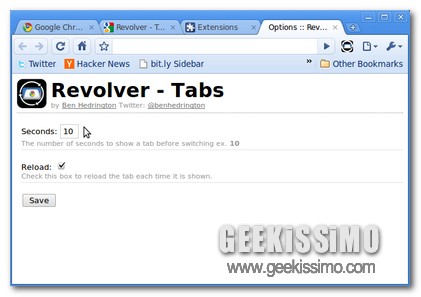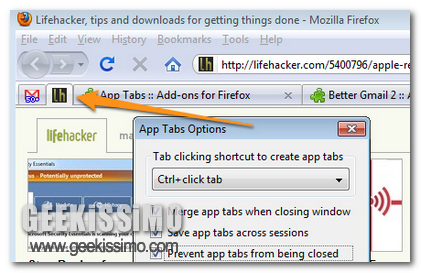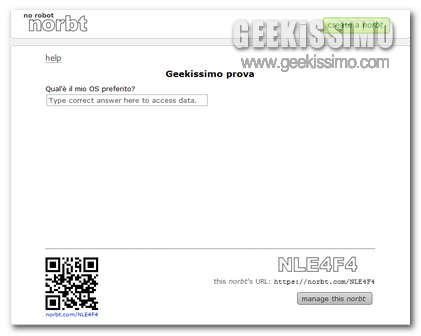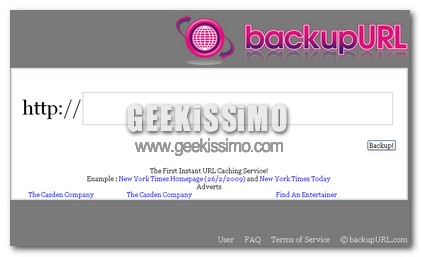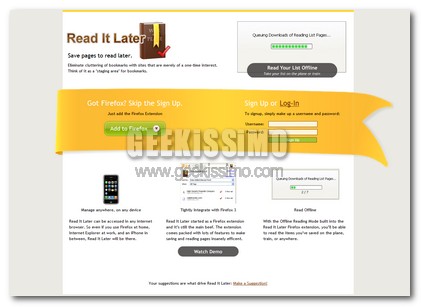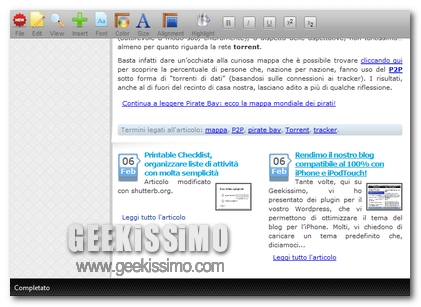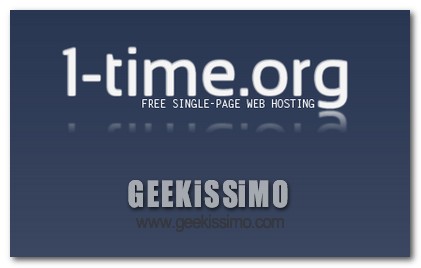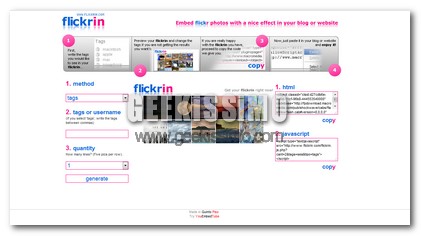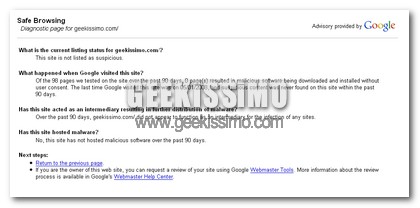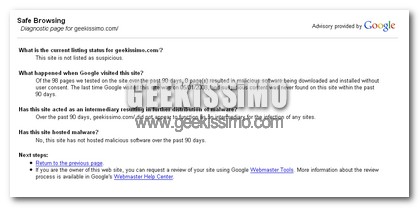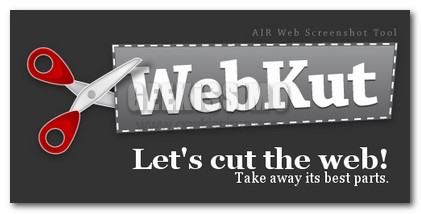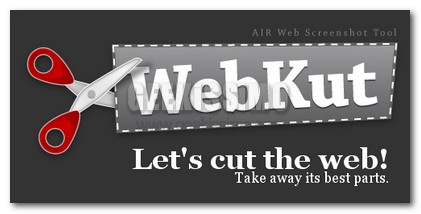Se siete degli appassionati navigatori del web (e dubito che se state leggendo quest’articolo possa essere il contrario), allora sicuramente ben saprete cosa significa dover ricaricare regolarmente le pagine del browser così da poter visualizzare tutti gli ultimi aggiornamenti riguardanti un determinato www.
Si tratta infatti di una situazione piuttosto frequente tra gli utenti, in particolar modo quando ad esempio si è intenzionati a seguire un sito di aste, quando si desidera visualizzate tutti gli aggiornamenti più recenti del proprio social network preferito, per visualizzare le ultime modifiche apportate alle pagine contenenti un annuncio e chi più ne ha più ne metta.
In questi casi risulterebbe dunque moto più comodo e pratico se le pagine web potessero ricaricarsi in maniera automatica, senza costringere l’utente, di volta in volta, a dover cliccare sull’apposito pulsante del browser al fine di visualizzare tutte le ultime eventuali news.